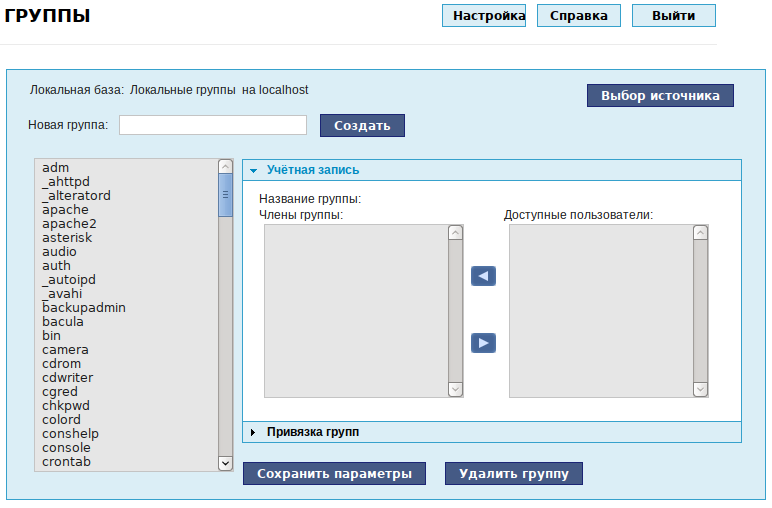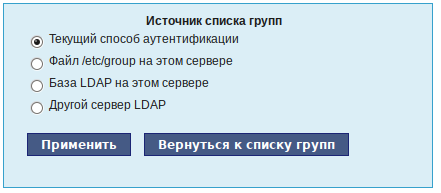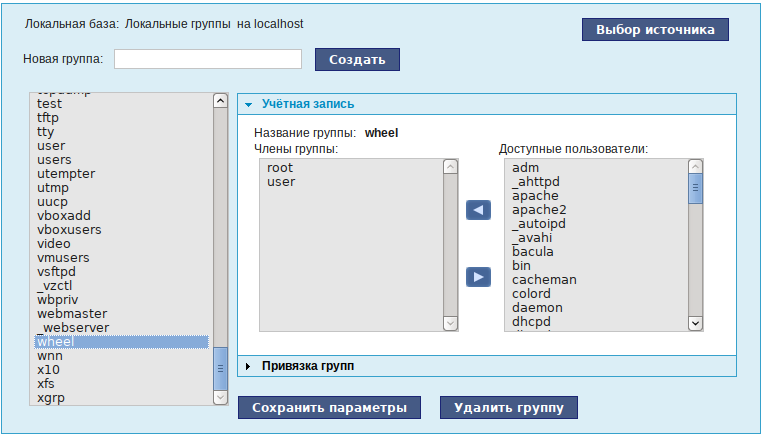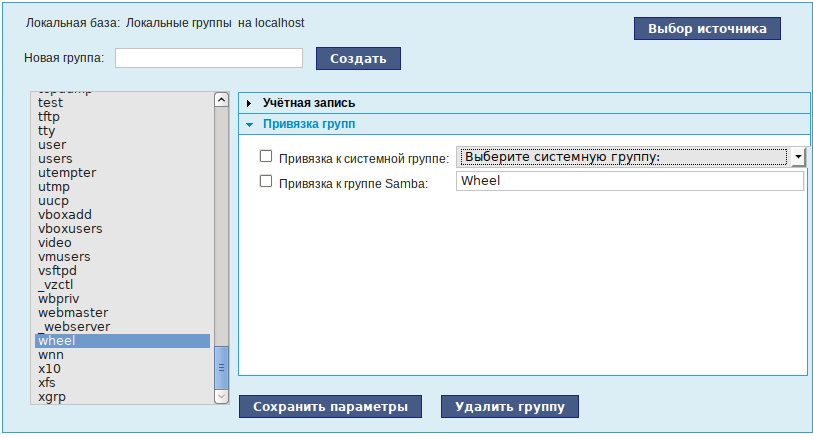Alterator-ldap-groups: различия между версиями
(Новая страница: «== Назначение == Модуль {{pkg|alterator-ldap-groups}} позволяет управлять группами, централизованно хран...») |
мНет описания правки |
||
| Строка 1: | Строка 1: | ||
== Название пакета == | |||
{{pkg|alterator-ldap-groups}} | |||
== Назначение == | == Назначение == | ||
Модуль | Модуль '''Группы''' позволяет управлять группами, централизованно хранящимися в LDAP или в локальных файлах паролей. | ||
С помощью данного модуля можно: | С помощью данного модуля можно: | ||
| Строка 10: | Строка 12: | ||
== Запуск == | == Запуск == | ||
Модуль | Модуль '''Группы''' доступен в веб-интерфейсе по адресу https://ip-address:8080 ({{nav|Пользователи|Группы}}): | ||
[[Файл:Alterator-ldap-groups.png|Веб-интерфейс модуля alterator-ldap-groups]] | [[Файл:Alterator-ldap-groups.png|Веб-интерфейс модуля alterator-ldap-groups]] | ||
| Строка 22: | Строка 24: | ||
[[Файл:Alterator-ldap-groups_0.png|Выбор источника списка групп]] | [[Файл:Alterator-ldap-groups_0.png|Выбор источника списка групп]] | ||
Возможные | Возможные варианты: | ||
*текущий способ аутентификации (выбирается в модуле [[Alterator-auth|«Аутентификация»]]); | |||
*файл {{path|/etc/passwd}} на этом сервере; | |||
*локальная база LDAP; | |||
*база LDAP на другом сервере. | |||
=== Новая группа === | === Новая группа === | ||
Для создания новой группы необходимо ввести название группы и нажать кнопку | Для создания новой группы необходимо ввести название группы и нажать кнопку «Создать», после чего имя отобразится в списке слева. | ||
=== Настройка учётной записи === | === Настройка учётной записи === | ||
| Строка 34: | Строка 40: | ||
[[Файл:Alterator-ldap-groups_1.png|Настройка принадлежности учётной записи группам]] | [[Файл:Alterator-ldap-groups_1.png|Настройка принадлежности учётной записи группам]] | ||
Для этого необходимо в списке групп выделить группу, к которой нужно добавить | Для этого необходимо в списке групп выделить группу, к которой нужно добавить (удалить) пользователей. В списке ''Члены группы'' отображается информация о членах выделенной группы. В списке ''Доступные пользователи'' отображается список пользователей системы. | ||
Для включения пользователя в группу необходимо выбрать пользователя в списке ''Доступные пользователи'' и нажать кнопку [[Файл:Btn_backward.png]] | Для включения пользователя в группу необходимо выбрать пользователя в списке ''Доступные пользователи'' и нажать кнопку [[Файл:Btn_backward.png]] | ||
Текущая версия от 08:04, 22 января 2018
Название пакета
alterator-ldap-groups
Назначение
Модуль Группы позволяет управлять группами, централизованно хранящимися в LDAP или в локальных файлах паролей.
С помощью данного модуля можно:
- просматривать актуальный список групп и список пользователей, входящих в каждую группу;
- создавать и удалять группы;
- добавлять и удалять пользователей в существующие группы;
- привязывать группу к системным группам и группам Samba.
Запуск
Модуль Группы доступен в веб-интерфейсе по адресу https://ip-address:8080 (Пользователи ▷ Группы):
Использование модуля
Выбор источника
Для выбора источника списка групп, нажмите кнопку «Выбор источника» и выберите источник:
Возможные варианты:
- текущий способ аутентификации (выбирается в модуле «Аутентификация»);
- файл /etc/passwd на этом сервере;
- локальная база LDAP;
- база LDAP на другом сервере.
Новая группа
Для создания новой группы необходимо ввести название группы и нажать кнопку «Создать», после чего имя отобразится в списке слева.
Настройка учётной записи
Во вкладке Учётная запись можно настроить принадлежность учётной записи группам:
Для этого необходимо в списке групп выделить группу, к которой нужно добавить (удалить) пользователей. В списке Члены группы отображается информация о членах выделенной группы. В списке Доступные пользователи отображается список пользователей системы.
Для включения пользователя в группу необходимо выбрать пользователя в списке Доступные пользователи и нажать кнопку ![]()
Для исключения пользователя из группы необходимо выбрать пользователя в списке Члены группы и нажать кнопку ![]()
Привязка групп
Во вкладке Привязка групп можно привязать группу к системной группе или к группе Samba:
Привязка к системной группе позволяет включать доменных пользователей в системные группы при регистрации на рабочей станции.
Привязка к группе Samba позволяет создавать группы Samba, которые могут использоваться для установки прав доступа на рабочих станциях под управлением операционной системы Windows, которые аутентифицируются в ALT-домене.